
Die automatische Sperrbildschirmschnittstelle von Win10 kann unsere verschiedenen Sperrbildschirmparameter ändern und festlegen. Wenn wir nicht möchten, dass andere die Sperrbildschirmeinstellungen ändern, können wir die automatische Sperrbildschirmschnittstelle direkt im Gruppenrichtlinien-Editor deaktivieren, um die Einstellungen zu ändern Diese Schnittstelle kann nicht sein. Schauen wir uns nach der Verwendung die folgenden spezifischen Methoden an.
1 Drücken Sie zuerst „win+r“, um Ausführen zu öffnen.
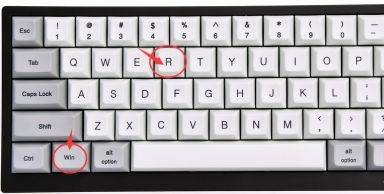
2. Geben Sie „gpedit.msc“ ein und drücken Sie zur Bestätigung die Eingabetaste.
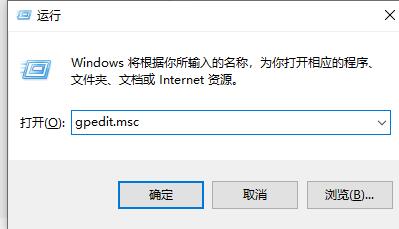
3. Rufen Sie den Gruppenrichtlinien-Editor auf und geben Sie „Administrative Vorlagen“ – „Systemsteuerung“ – „Personalisierung“ ein.
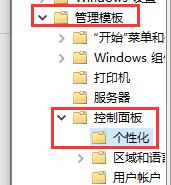
4. Suchen Sie unter „Personalisierung“ nach „Sperrbildschirm nicht anzeigen“ und doppelklicken Sie darauf öffne es .
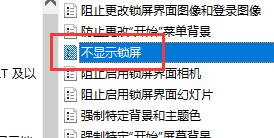
5. Ändern Sie „Nicht konfiguriert“ in „Aktiviert“
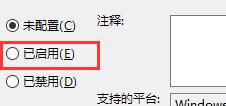
6 Klicken Sie dann unten auf „OK“.
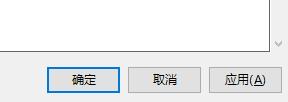
Das obige ist der detaillierte Inhalt vonAnleitung zum Deaktivieren des automatischen Sperrbildschirms in Win10. Für weitere Informationen folgen Sie bitte anderen verwandten Artikeln auf der PHP chinesischen Website!
 504 Gateway-Timeout – Ursachen und Lösungen
504 Gateway-Timeout – Ursachen und Lösungen
 Wie viel entspricht Dimensity 9000 Snapdragon?
Wie viel entspricht Dimensity 9000 Snapdragon?
 Vue allgemeine Anweisungen
Vue allgemeine Anweisungen
 So sortieren Sie in Excel
So sortieren Sie in Excel
 So berechnen Sie die Bearbeitungsgebühr für die Rückerstattung der Eisenbahn 12306
So berechnen Sie die Bearbeitungsgebühr für die Rückerstattung der Eisenbahn 12306
 So lösen Sie das Problem eines ungültigen Datenbankobjektnamens
So lösen Sie das Problem eines ungültigen Datenbankobjektnamens
 Was sind die Vorteile der Mongodb-Datenbank?
Was sind die Vorteile der Mongodb-Datenbank?
 Orakel-Kobold
Orakel-Kobold




